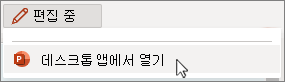-
슬라이드를 선택하여 작업 단추를 추가합니다.
-
삽입 탭에서 셰이프를 선택하고 아래로 스크롤하여 작업 단추를 선택합니다.
-
슬라이드를 클릭하고 끌어서 크기로 작업 단추를 그립니다.
-
작업 설정에서 마우스 클릭 또는 마우스 위로 마우스를 선택합니다.
-
작업(예: 하이퍼링크 및마지막 슬라이드)을 선택한 다음 확인을 선택합니다.
자세한 내용은 작업 단추를 사용하여 프레젠테이션에 명령 추가를 참조하세요.
-
슬라이드를 선택하여 작업 단추를 추가합니다.
-
삽입 탭에서 셰이프를 선택하고 아래로 스크롤하여 작업 단추를 선택합니다.
-
슬라이드를 클릭하고 끌어서 크기로 작업 단추를 그립니다.
-
작업 설정에서 마우스 클릭 또는 마우스 위로 마우스를 선택합니다.
-
작업(예: 하이퍼링크 및마지막 슬라이드)을 선택한 다음 확인을 선택합니다.
자세한 내용은 작업 단추를 사용하여 프레젠테이션에 명령 추가를 참조하세요.
현재 웹용 PowerPoint 작업 단추를 추가할 수 없습니다. 그러나 PowerPoint 데스크톱 앱에서 작업 단추를 추가할 수 있습니다.
-
데스크톱 앱을 열려면 리본 상단에서 편집 > 데스크톱 앱에서 열기를 선택합니다.
PowerPoint 데스크톱 앱이 없나요? Microsoft 365를 사용해 보거나 구입하세요.